今回レビューするのは、ラトックシステムさんのスマートリモコン『RS-WFIREX3』です。
それでは早速レビューを書いていきたいと思います。
目次
特徴
- 「OK Google エアコンをつけて」でエアコンの操作が可能
- 【Amazon Alexa対応製品】「アレクサ、テレビをつけて」でテレビを操作
- スマホアプリのデザインを大幅に変更。更に洗練されたユーザーインターフェース
- スマホ1つで家電を操作する次世代スマートリモコン・外出先からも操作可能・様々な赤外線リモコンに対応
- 300種類以上の豊富なプリセットデータを収録し、最新家電も随時更新。手動でリモコン信号を学習可能
- 温度、湿度、照度センサーを搭載 ・タイマー機能(スポット/繰り返し)でスケジュール運用可能
- マクロ機能で一つのボタンに複数操作を設定可能
- 赤外線有効範囲:水平 360 度、垂直:180 度(上方) 、距離は最大20m
- 外形寸法/重量 直径:63.5mm(突起部含む) /高さ:24mm、重量:32g
- Alexaカスタムスキル・Google Conversation Actionsで利用できる家電はTV1、エアコン1、照明2台となります
- 電源:+5V 1A(Micro-USB ポートより供給) ※USB-ACアダプタは付属しておりません
長所と短所
- ◎赤外線リモコンを全て音声で操作できる
- ◎リモコン操作を学習できる
- ○1つのボタンに連続の操作を登録できる
- ○マクロ機能で複数の操作を登録できる
- ◎電源ボタンの登録であらゆる操作を音声で操作できる
- ◎送信範囲や距離が十分にある
- ○外出先からリモコンを操作できる
- △便利に設定しようとするとやり方が複雑になる
- △アレクサアプリのスマートホームに割り当てられるリモコンは50台まで
動画
使用した感想
◎赤外線リモコンを全て音声で操作できる
この『RS-WFIREX3』は、いわゆるスマートリモコンと言う物で、スマホから家電を操作できるようにする物です。とは言っても、通常のリモコンのように、スマホから赤外線を出して操作できるわけではありません。スマートリモコンをwifiに登録し、スマホアプリからそのwifiの回線を通し命令を出し、スマートリモコンのRS-WFIREX3が赤外線を発するとの挙動です。わかりやすく核と柿の流れになります。
『スマホ(アプリ)→wifi→スマートリモコン→赤外線信号→家電』
ちなみに、スマートリモコンはUSBケーブルで給電します。PCは必要ありません。で、これにさらに最近流行りのスマートスピーカーを接続できるんです。AmazonのEchoシリーズや、GoogleのHomeシステムですね。
スマートスピーカーをスマートリモコンに接続すると、今度は下記のような流れになります。
『スマートスピーカー→wifi→スマートリモコン→赤外線信号→家電』
ちなみに、この際スマホは通さないで命令するので、スマホの電源を切ったり、スマホのwifiを切っても問題なく動作します。当然ですが、wifiを通して命令を送るので、ルータの電源を切ったら動作しません。
スマートリモコンから赤外線の信号を発信するので、基本的に赤外線リモコンで動作する家電は全て操作可能です。この辺りのことは後述します。
◎リモコン操作を学習できる
スマートリモコンには、プリセットとして300機種異常のリモコンが予め登録されていますが、リモコンのボタンを任意に登録することも可能です。寧ろこちらがメインの使い方ですね。スマートリモコンと言う名前だけあって、機能使い方は学習リモコンと全く同じです。違うことは、スマホ経由で命令することと、形が一般的なリモコンではないことですね。
学習リモコン>と同じように、スマホで学習したいボタンを選択し、スマートリモコンに向かって学習したい家電リモコンのボタンを押すだけです。
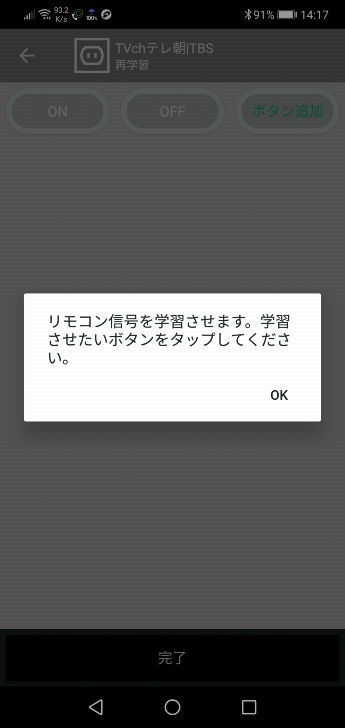
○1つのボタンに連続の操作を登録できる
なんと言っても便利なのは、1つのボタンに連続して複数のボタンを登録できることです。これは後述するマクロとは若干違います。マクロ登録は便利なのですが、現状、アレクサアプリでは使用できません。あくまでスマホアプリからのみ操作できるものなので、こちらの方がスマートスピーカーとは相性が良いです。
登録に特別な操作や設定は必要ありません。ただ、ボタンを学習するときに連続で家電リモコンのボタンを押すだけです。ただし、ボタン同士の間隔は0.5秒くらいのようなので、ちょっと連続でボタンを押すのに迷っていると、全ての操作が終わる前に登録が完了してしまいます。まあ、その時はまた登録し直せば良いんですけどね。学習する前に、持ちやすいように手に持ち、どのボタンをどの順番で押すのか確認しておきましょう。
○マクロ機能で複数の操作を登録できる
マクロ機能とは、複数のボタンを割り当てることです。このマクロ機能で作ったボタンは、新規にスマホアプリでボタンとして表示されます。ただし、前述したように、スマートスピーカーからは呼び出せない、操作できないので注意が必要です。あくまでこのマクロ機能は、スマホをリモコンとして使用する場合に便利な機能です。
◎電源ボタンの登録であらゆる操作を音声で操作できる
ここからはAmazonのスマートスピーカー『Echo』で使用する際の話です。本来、チャンネルの指定などの複雑な操作は、スマートスピーカー対応家電ではないとできません。しかし、それ以外の今ある普通の家電で、チャンネルのし指定など、自由自在に操作できる裏技的な方法があるので、ここで紹介したいと思います。
アレクサアプリには、『定型アクション』と言う機能があるのですが、ここでは電源のオン、オフのみ操作が可能です。これを利用するんです。つまり、このスマートリモコンのアプリで、電源ボタンのオンにNHK総合、オフにNHK教育と2つのボタンを登録し、次にもう1つ新しいリモコンを作って、そこにはオンに『日本テレビ』、オフに『TBSテレビ』を割り当てる。この子とを繰り返していくと、あらゆる操作ができるようになります。
ただし、この方法は面倒くさいです。作成する1個のリモコンに2つの操作しか登録できませんからね。アレクサに話しかけて操作したいものが50個あるばあい、25個のリモコンをスマホアプリ上作らなければなりません。まあ、言葉で説明するより、画像を見ながら説明した方がわかりやすいので見ていきたいと思います。
『RS-WFIREX3』をきちんとwifiに接続すると、下記のように家電リモコンとしてハードウェアが登録されます。この名前は任意に変更可能。まずはここをタップ。
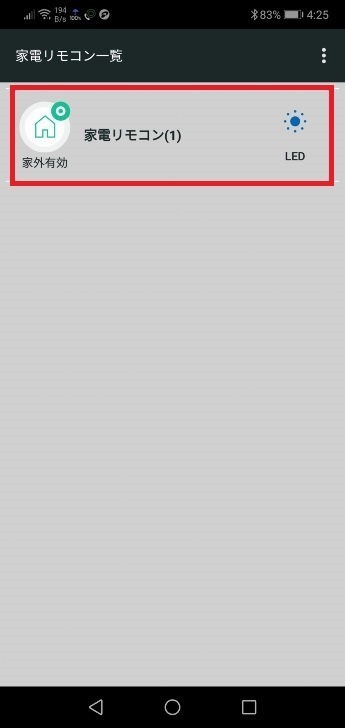
そして、『家電製品の追加』をタップ。新しいリモコンを作る操作です。
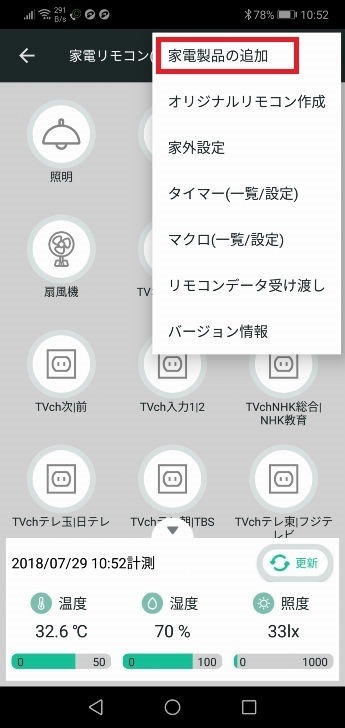
そして、『電源スイッチ』をタップ。ここが重要です。前述したように、電源のオンとオフしかアレクサアプリで操作できないので、電源ボタン2つしかないこの電源スイッチを選ぶんです。
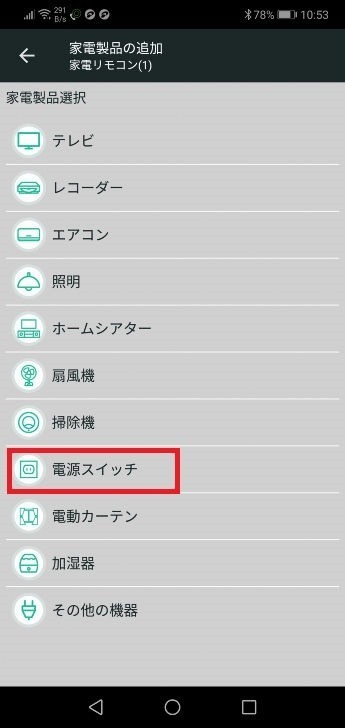
そして、『オーム電気』をタップし、機種は1種類しかないので、『OCR-05』をタップ。
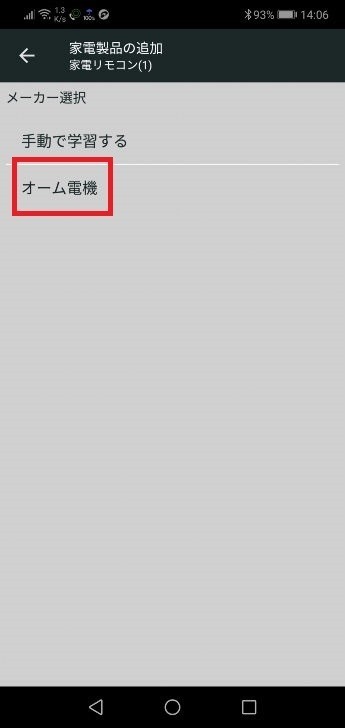
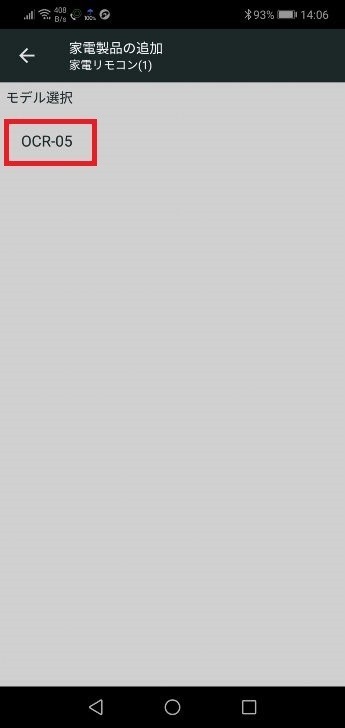
ONとOFFしかないですね。ここにボタンを学習で割り当てます。画像では再学習となっていますが、初回だと学習になっています。何回でも再学習できますし。連続操作を登録することも可能です。ちなみに、これは重要なのですが、ONとOFFのボタン名は変えてはいけません。変えるとアレクサアプリでの定型アクションができなくなります。
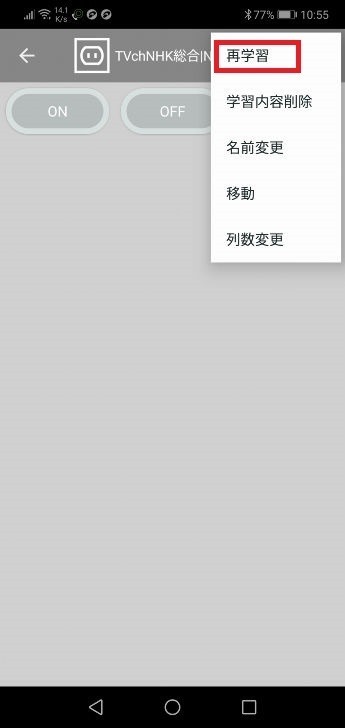
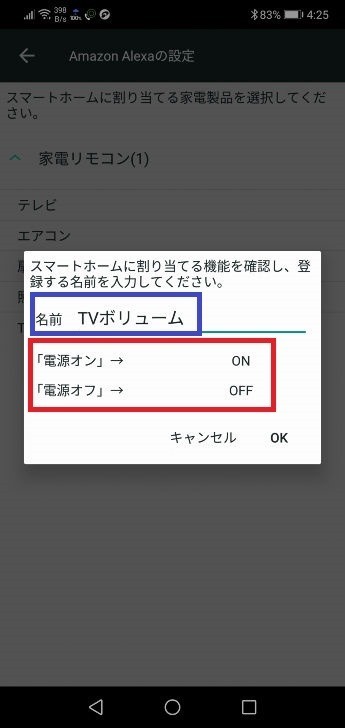
ボタン名は変えては駄目なのですが、リモコン名は変えてもOKです。リモコンの中身の名前を変えられないので、識別しやすいようにわかりやすい名前にしましょう。
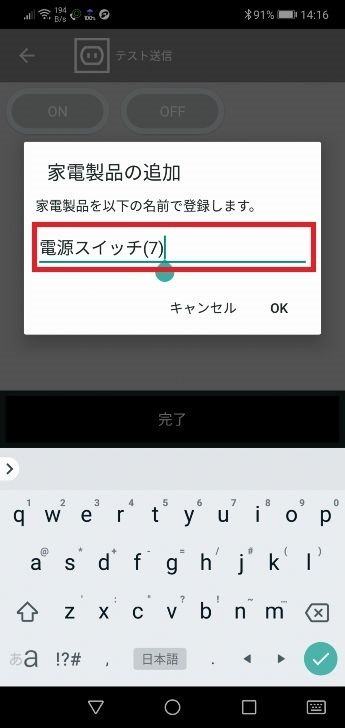
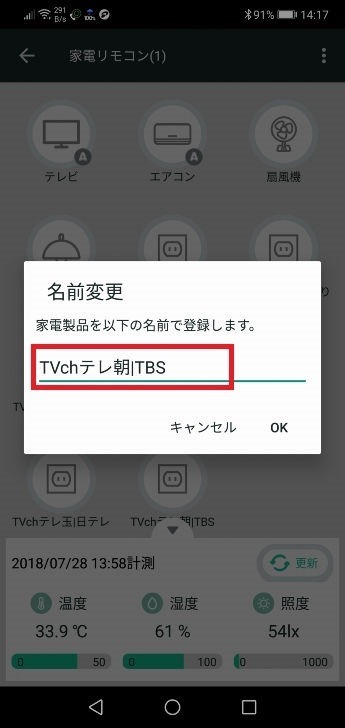
これでアレクサアプリに登録し、Echoで呼び出すリモコンの作成は完了です。1つのリモコンに2つしか登録できないので、必要なら何十個も作っていきます。
次は、アレクサアプリで呼び出す『デバイス』を登録していきます。これをしないと、いくらレクサアプリでデバイスを検索しても出てきません。私はこれがわからずに詰まりました。
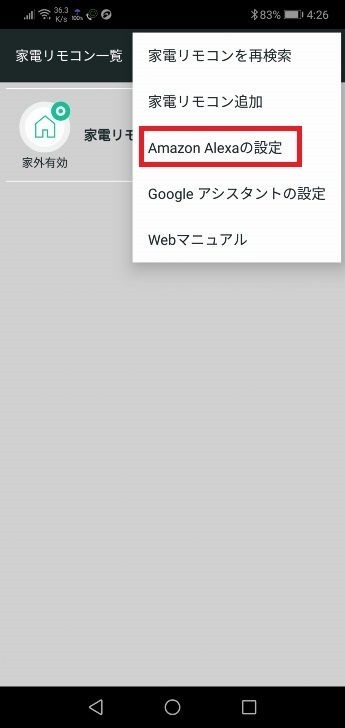
赤枠の『+』をタップし、アレクサアプリで呼び出したいリモコンを必要なだけ追加していきます。黄色枠にあるように、最大で登録できる数は50個までです。登録し終わったら、緑枠の登録をタップします。
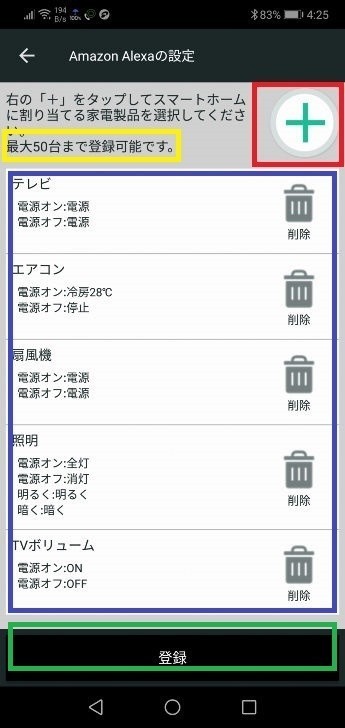
これで、このスマートリモコンアプリでの操作は完了です。あとは下記に別記事でアレクサアプリでの設定を記載しているので、そちらの手順を行ってください。
ハッキリ言って面倒です。面倒ですが、1度設定してしまえば、あとはほぼリモコンいらずで、話すだけであらゆるチャンネルに変更できたり、音量の変更や番組情報の閲覧ができたり、とんでもなく便利になります。まさに未来がやってきたって感じです。
◎送信範囲や距離が十分にある
リモコンってどれくらい反応が早いか、どれくらい離れていても操作できrk\yか、受信範囲の角度が狭く、横に行くと操作できない…なんてことがありますよね。その点これは送信範囲、距離ともに最強レベルと言って間違いありません。公称値では送信距離20mに、上に180度、左右に360度となっています。下には弱いのかな…と思ったら、若干下方向にある扇風機も問題なく操作できました。どこに置いても部屋中の家電を操作できると思います。
私の部屋では画像のような位置関係ですが、ここから全く動かすことなく、照明、TV、エアコン、扇風機の操作ができました。

○外出先からリモコンを操作できる
スマートスピーカーで操作できる、スマホで好きなリモコンを使って操作できること以外に、外出先での操作もできます。勿論同じwifiで繋がっている必要は無く、ドコモ等のキャリアの回線から、楽天モバイル等のMVO回線でもなんでもOKです。挙動としては下記のようになります。
『スマホ(アプリ)→通信回線→クラウドサーバー→自宅のルータ→wifi回線→スマートリモコン→赤外線信号→家電』
この間に挟まっているクラウドサーバーは、ラトックシステムが用意した物で無料です。家の外で使いたい場合、このクラウドサーバーを使用するため、メールアドレスとパスワードでのアカウント登録が必要になります。普通に使用していれば、この時点ですでにスマホアプリで登録しているはずなので、ここは別に考えなくても良いです。
この『RS-WFIREX3』は温度計、湿度計、照度計があり、スマホアプリで見ることができます。この数値を見ながら、部屋の温度が35度を超えたので、帰宅前にエアコンを付けておこうだとか、ペットの為にある程度温度が上がったらエアコンを付けよう点なんてことができます。
下記がその様子で、下部の赤枠内に情報が表示されていることが分かります。部屋の照度も分かるので、子供が帰ってきて電気を付けたなんてこともわかります。
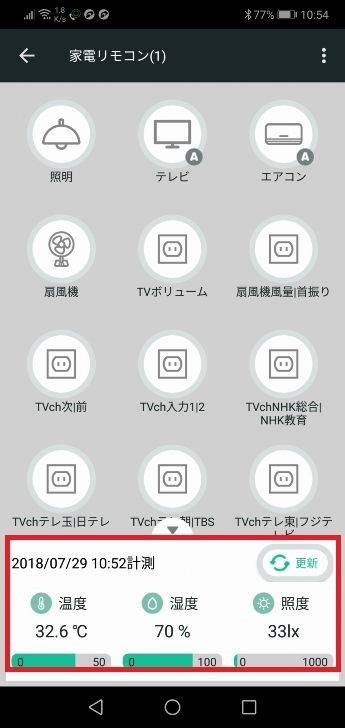
また、画像のように、設定した温度以上、もしくは以下になったとき、スマホアプリに通知を送ることができます。
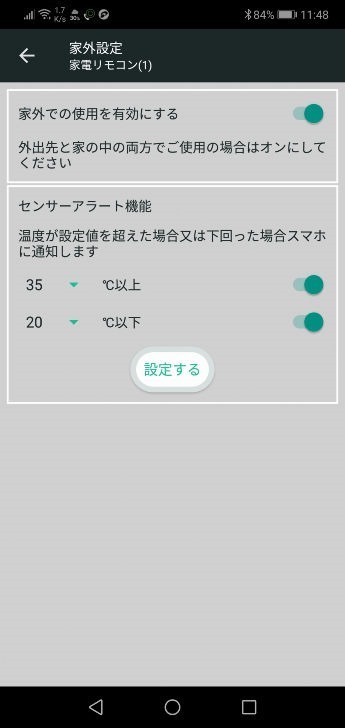
△便利に設定しようとするとやり方が複雑になる
ここまで読んだ方なら、「複雑そうだな~」、「難しそうだな~」と思った方もいると思います。はい、その通りです。難しいですし面倒です。ただ、難しさに関しては、時間を掛けて根気よくやれば、説明書を読んで、ネットの情報を調べてできるレベルだと思います。大抵、このようなガジェットを使えない方は、途中で諦めるからだと思います。ただ、PCに全く疎い方にはお勧めできません。本当に機械音痴の方には無理かもしれません。
面倒なのはどうしようもありません。赤外線リモコンで操作する家電が多い現状、スマートスピーカーで音声コントロールをしようとすると、前述のような多くの手順を踏まなければならないんです。将来的に、どの家電もwifiでコントロールできるようになれば良いんですけどね。
PCに詳しい私でも、設定や接続で所々詰まり、ネットで解決方法を調べ、スマホアプリでリモコンを作って…とやっていった結果、使用したい設定を全て完了するまで、丸1日掛かりました。
△アレクサアプリのスマートホームに割り当てられるリモコンは50台まで
前述もしましたが、このスマートリモコンアプリで、スマートホームに登録できるリモコンは50個までです。私は40個以上使ってしまったので、これ以上音声コントロールしたいボタンが増えると、限度一杯に引っ掛かってしまうかも…。せめて100個まで登録できれば良かったのですが…。まあ、取り敢えず今は間に合っているので良しとします。
総評
いや~、設定は面倒くさかったですが無茶苦茶便利になりました。起きたら「アレクサ、起きた」で照明、TV、PCモニタが点灯。寝るときや出掛けるときは、「アレクサ、寝る」で、照明、TV、PCモニタが消灯。エアコンや扇風機のオン、オフも音声でできますし、TVのチャンネルほぼ全てを音声でコントロールできるように設定したので、特殊な操作をする場合以外、リモコンには全く触れなくなりました。メチャクチャ快適です。
この生活って、映画で見た未来そのものですよね。ただ、スマートスピーカーの音声認識は100点満点を完璧とした場合、65点くらいなので、この辺りは今後のアップデートに期待します。
こんな人にお勧め
- 赤外線リモコンでの家電操作を音声で操作したい人
- PCに詳しくない人
関連リンク
この記事と関係のある商品









